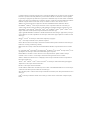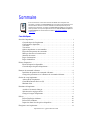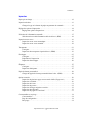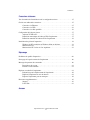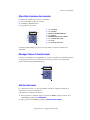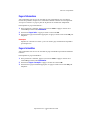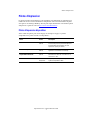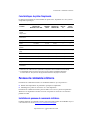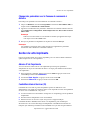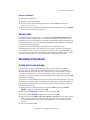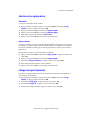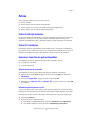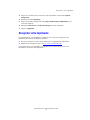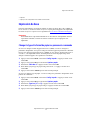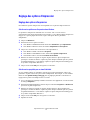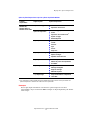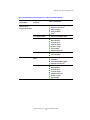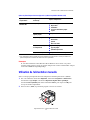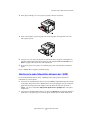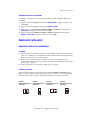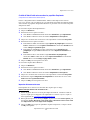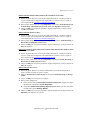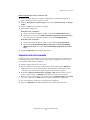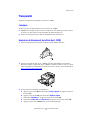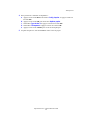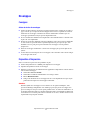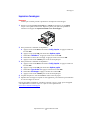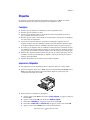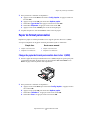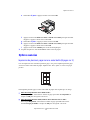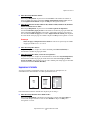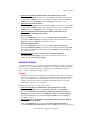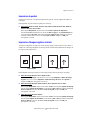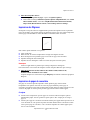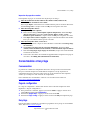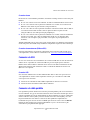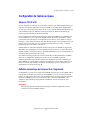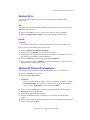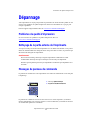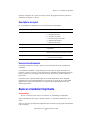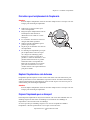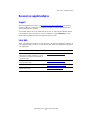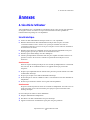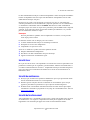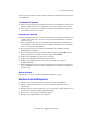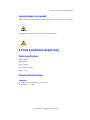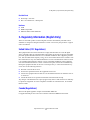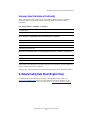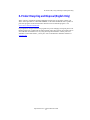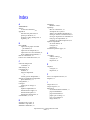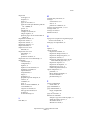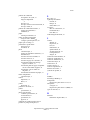Phaser™ 3500 Laser Printer
i

Copyright © 2005 Xerox Corporation. Tous droits réservés. Tous droits non publiés réservés en vertu des lois sur le copyright des
Etats-Unis. La reproduction du contenu publié dans le présent document est interdite sans l'autorisation de Xerox Corporation.
La protection par Copyright invoquée inclut tous les types d'articles et d'informations sujets à des droits d'auteur et actuellement
autorisés par les diverses lois et règlements ou accordés dans les présentes, y compris mais sans caractère limitatif, les résultats de
l'utilisation de logiciels affichés sur écran comme les styles, les modèles, les icônes, les saisies d'écran, les vues, etc.
XEROX
®
, The Document Company
®
, the digital X
®
, CentreWare
®
, infoSMART
®
,
Made For Each Other
®
, Phaser
®
,
PhaserSMART
®
et Walk-Up
™
sont des marques commerciales de Xerox Corporation aux Etats-Unis et/ou d'autres pays.
Acrobat
®
, Adobe
®
Reader
®
, Adobe Type Manager
®
, ATM
™
, Illustrator
®
, PageMaker
®
, Photoshop
®
, PostScript
®
, les écrans
Adobe Brilliant
®
, Adobe Garamond
®
, Adobe Jenson
™
, Birch
®
, Carta
®
, IntelliSelect
®
, Mythos
®
, Quake
®
et Tekton
®
sont des
marques commerciales de Adobe Systems Incorporated aux Etats-Unis et/ou d'autres pays.
Apple
®
, AppleTalk
®
, EtherTalk
®
, LaserWriter
®
, LocalTalk
®
, Macintosh
®
, Mac
OS
®
, TrueType
®
, Apple Chancery
®
, Chicago
®
,
Geneva
®
, Monaco
®
, New York
®
et QuickDraw
®
sont des marques commerciales de Apple Computer, Inc. aux Etats-Unis et/ou
d'autres pays.
Marigold
™
et Oxford
™
sont des marques commerciales de Alpha Omega Typography.
Avery
™
est une marque commerciale de Avery Dennison Corporation.
HP-GL
®
, HP-UX
®
et PCL
®
sont des marques commerciales de Hewlett-Packard Corporation aux Etats-Unis et/ou d'autres pays.
Hoefler Text a été conçu par la Hoefler Type Foundry.
IBM
®
et AIX
®
sont des marques commerciales de International Business Machines Corporation aux Etats-Unis et/ou d'autres
pays.
ITC Avant Guard Gothic
®
, ITC Bookman
®
, ITC Lubalin Graph
®
, ITC Mona Lisa
®
, ITC Symbol
®
, ITC Zapf Chancery
®
et ITC
Zapf Dingbats
®
sont des marques commerciales de International Typeface Corporation.
Bernhard Modern
™
, Clarendon
™
, Coronet
™
, Helvetica
™
, New Century Schoolbook
™
, Optima
™
, Palatino
™
, Stempel
Garamond
™
, Times
™
et Univers
™
sont des marques commerciales de Linotype-Hell AG et/ou des ses filiales.
Windows
®
, Windows NT
®
, Windows Server
™
et Wingdings
®
sont des marques commerciales de Microsoft Corporation aux
Etats-Unis et/ou d'autres pays.
Albertus
™
, Arial
™
, Gill Sans
™
, Joanna
™
et Times New Roman
™
sont des marques commerciales de Monotype Imaging, Inc.
Antique Olive
®
est une marque commerciale de M. Olive.
Eurostile
™
est une marque commerciale de Nebiolo.
Novell
®
, NetWare
®
, NDPS
®
, NDS
®
, Novell Directory Services
®
, IPX
™
et Novell Distributed Print Services
™
sont des marques
commerciales de Novell, Incorporated aux Etats-Unis et/ou d'autres pays.
Sun
SM
, Sun Microsystems
™
et Solaris
®
sont des marques commerciales de Sun Microsystems, Incorporated aux Etats-Unis et/ou
d'autres pays.
UNIX
®
est une marque commerciale aux Etats-Unis et d'autres pays, donnée en licence exclusivement via X/Open Company
Limited.

Imprimante laser couleur Phaser® 3500
i
Sommaire
Caractéristiques
Survol de l'imprimante . . . . . . . . . . . . . . . . . . . . . . . . . . . . . . . . . . . . . . . . . . . . . . . . . 1
Caractéristiques de l'imprimante. . . . . . . . . . . . . . . . . . . . . . . . . . . . . . . . . . . . . 1
Configurations disponibles . . . . . . . . . . . . . . . . . . . . . . . . . . . . . . . . . . . . . . . . . 1
Vue avant. . . . . . . . . . . . . . . . . . . . . . . . . . . . . . . . . . . . . . . . . . . . . . . . . . . . . . . 2
Vue arrière. . . . . . . . . . . . . . . . . . . . . . . . . . . . . . . . . . . . . . . . . . . . . . . . . . . . . . 2
Options imprimante et consommables . . . . . . . . . . . . . . . . . . . . . . . . . . . . . . . . 2
Disposition du panneau de commande . . . . . . . . . . . . . . . . . . . . . . . . . . . . . . . . 3
Messages d'erreur et d'avertissement . . . . . . . . . . . . . . . . . . . . . . . . . . . . . . . . . 3
Structure des menus . . . . . . . . . . . . . . . . . . . . . . . . . . . . . . . . . . . . . . . . . . . . . . 3
Pages d'informations . . . . . . . . . . . . . . . . . . . . . . . . . . . . . . . . . . . . . . . . . . . . . . 4
Pages d'échantillon . . . . . . . . . . . . . . . . . . . . . . . . . . . . . . . . . . . . . . . . . . . . . . . 4
Pilotes d'impression . . . . . . . . . . . . . . . . . . . . . . . . . . . . . . . . . . . . . . . . . . . . . . . . . . . 5
Pilotes d'impression disponibles . . . . . . . . . . . . . . . . . . . . . . . . . . . . . . . . . . . . . 5
Caractéristiques du pilote d'imprimante . . . . . . . . . . . . . . . . . . . . . . . . . . . . . . . 6
Panneau de commande à distance. . . . . . . . . . . . . . . . . . . . . . . . . . . . . . . . . . . . . . . . . 6
Installation du panneau de commande à distance . . . . . . . . . . . . . . . . . . . . . . . . 6
Changer des paramètres avec le Panneau de commande à distance . . . . . . . . . . 7
Gestion de votre imprimante. . . . . . . . . . . . . . . . . . . . . . . . . . . . . . . . . . . . . . . . . . . . . 7
Adresse IP de l'imprimante . . . . . . . . . . . . . . . . . . . . . . . . . . . . . . . . . . . . . . . . . 7
CentreWare Internet Services (IS) . . . . . . . . . . . . . . . . . . . . . . . . . . . . . . . . . . . 7
Moniteur d'état . . . . . . . . . . . . . . . . . . . . . . . . . . . . . . . . . . . . . . . . . . . . . . . . . . 8
Paramètres d'imprimante. . . . . . . . . . . . . . . . . . . . . . . . . . . . . . . . . . . . . . . . . . . . . . . . 8
Accéder à l'économie d'énergie. . . . . . . . . . . . . . . . . . . . . . . . . . . . . . . . . . . . . . 8
Sélectionner les réglages de bac . . . . . . . . . . . . . . . . . . . . . . . . . . . . . . . . . . . . . 9
Changer la langue d'imprimante . . . . . . . . . . . . . . . . . . . . . . . . . . . . . . . . . . . . . 9
Polices. . . . . . . . . . . . . . . . . . . . . . . . . . . . . . . . . . . . . . . . . . . . . . . . . . . . . . . . . . . . . 10
Polices PostScript résidentes. . . . . . . . . . . . . . . . . . . . . . . . . . . . . . . . . . . . . . . 10
Polices PCL résidentes . . . . . . . . . . . . . . . . . . . . . . . . . . . . . . . . . . . . . . . . . . . 10
Impression d'une liste des polices disponibles . . . . . . . . . . . . . . . . . . . . . . . . . 10
Enregistrer votre imprimante . . . . . . . . . . . . . . . . . . . . . . . . . . . . . . . . . . . . . . . . . . . 11
Pour les instructions concernant la manière de déballer et de configurer votre
imprimante, consultez le Guide d’installation qui accompagne votre imprimante. Pour
des informations de base concernant l'utilisation de votre imprimante et pour la
suppression de bourrages, consultez le Guide de référence rapide qui accompagne
votre imprimante. Vous pouvez également trouver le Guide de référence rapide et le
Guide d’installation sur le site Internet à l'adresse www.xerox.com/office/
3500support.
EQ
HS
CD
DR
OS

Sommaire
Imprimante laser couleur Phaser® 3500
ii
Impression
Papier pris en charge. . . . . . . . . . . . . . . . . . . . . . . . . . . . . . . . . . . . . . . . . . . . . . . . . . 12
Impression de base . . . . . . . . . . . . . . . . . . . . . . . . . . . . . . . . . . . . . . . . . . . . . . . . . . . 13
Changer le type et le format de papier au panneau de commande . . . . . . . . . . 13
Réglage des options d'impression. . . . . . . . . . . . . . . . . . . . . . . . . . . . . . . . . . . . . . . . 14
Réglage des options d'impression . . . . . . . . . . . . . . . . . . . . . . . . . . . . . . . . . . . 14
Utilisation de l'alimentation manuelle . . . . . . . . . . . . . . . . . . . . . . . . . . . . . . . . . . . . 17
Sélectionner le mode d'alimentation dérivée du bac 1 (BPM) . . . . . . . . . . . . . 18
Impression recto-verso . . . . . . . . . . . . . . . . . . . . . . . . . . . . . . . . . . . . . . . . . . . . . . . . 19
Impression recto-verso automatique . . . . . . . . . . . . . . . . . . . . . . . . . . . . . . . . . 19
Impression recto-verso manuelle . . . . . . . . . . . . . . . . . . . . . . . . . . . . . . . . . . . 22
Transparents . . . . . . . . . . . . . . . . . . . . . . . . . . . . . . . . . . . . . . . . . . . . . . . . . . . . . . . . 23
Consignes . . . . . . . . . . . . . . . . . . . . . . . . . . . . . . . . . . . . . . . . . . . . . . . . . . . . . 23
Impression de transparents à partir du bac 1 (BPM). . . . . . . . . . . . . . . . . . . . . 23
Enveloppes . . . . . . . . . . . . . . . . . . . . . . . . . . . . . . . . . . . . . . . . . . . . . . . . . . . . . . . . . 25
Consignes . . . . . . . . . . . . . . . . . . . . . . . . . . . . . . . . . . . . . . . . . . . . . . . . . . . . . 25
Préparation à l'impression . . . . . . . . . . . . . . . . . . . . . . . . . . . . . . . . . . . . . . . . . 25
Impression d'enveloppes . . . . . . . . . . . . . . . . . . . . . . . . . . . . . . . . . . . . . . . . . . 26
Étiquettes . . . . . . . . . . . . . . . . . . . . . . . . . . . . . . . . . . . . . . . . . . . . . . . . . . . . . . . . . . 27
Consignes . . . . . . . . . . . . . . . . . . . . . . . . . . . . . . . . . . . . . . . . . . . . . . . . . . . . . 27
Impression d'étiquettes . . . . . . . . . . . . . . . . . . . . . . . . . . . . . . . . . . . . . . . . . . . 27
Papier de format personnalisé. . . . . . . . . . . . . . . . . . . . . . . . . . . . . . . . . . . . . . . . . . . 28
Charger du papier de format personnalisé dans le bac 1 (BPM). . . . . . . . . . . . 28
Options avancées . . . . . . . . . . . . . . . . . . . . . . . . . . . . . . . . . . . . . . . . . . . . . . . . . . . . 29
Impression de plusieurs pages sur une seule feuille (N pages sur 1) . . . . . . . . 29
Impression à l'échelle . . . . . . . . . . . . . . . . . . . . . . . . . . . . . . . . . . . . . . . . . . . . 30
Impression de livrets . . . . . . . . . . . . . . . . . . . . . . . . . . . . . . . . . . . . . . . . . . . . . 31
Impression de posters . . . . . . . . . . . . . . . . . . . . . . . . . . . . . . . . . . . . . . . . . . . . 32
Impression d'images négatives et miroir. . . . . . . . . . . . . . . . . . . . . . . . . . . . . . 32
Impression des filigranes. . . . . . . . . . . . . . . . . . . . . . . . . . . . . . . . . . . . . . . . . . 33
Impression de pages de couverture . . . . . . . . . . . . . . . . . . . . . . . . . . . . . . . . . . 33
Consommables et recyclage . . . . . . . . . . . . . . . . . . . . . . . . . . . . . . . . . . . . . . . . . . . . 34
Consommables . . . . . . . . . . . . . . . . . . . . . . . . . . . . . . . . . . . . . . . . . . . . . . . . . 34
Page de configuration . . . . . . . . . . . . . . . . . . . . . . . . . . . . . . . . . . . . . . . . . . . . 34
Recyclage . . . . . . . . . . . . . . . . . . . . . . . . . . . . . . . . . . . . . . . . . . . . . . . . . . . . . 34

Sommaire
Imprimante laser couleur Phaser® 3500
iii
Connexions et réseaux
Vue d'ensemble de l'installation et de la configuration réseau . . . . . . . . . . . . . . . . . . 35
Choisir une méthode de connexion. . . . . . . . . . . . . . . . . . . . . . . . . . . . . . . . . . . . . . . 35
Connexion via Ethernet. . . . . . . . . . . . . . . . . . . . . . . . . . . . . . . . . . . . . . . . . . . 35
Connexion via USB. . . . . . . . . . . . . . . . . . . . . . . . . . . . . . . . . . . . . . . . . . . . . . 36
Connexion via câble parallèle . . . . . . . . . . . . . . . . . . . . . . . . . . . . . . . . . . . . . . 36
Configuration de l'adresse réseau . . . . . . . . . . . . . . . . . . . . . . . . . . . . . . . . . . . . . . . . 37
Adresses TCP/IP et IP. . . . . . . . . . . . . . . . . . . . . . . . . . . . . . . . . . . . . . . . . . . . 37
Définition automatique de l'adresse IP de l'imprimante . . . . . . . . . . . . . . . . . . 37
Définition manuelle de l'adresse IP de l'imprimante. . . . . . . . . . . . . . . . . . . . . 38
Installation des pilotes d'impression . . . . . . . . . . . . . . . . . . . . . . . . . . . . . . . . . . . . . . 38
Windows 98 SE ou ultérieur et Windows 2000 ou ultérieur. . . . . . . . . . . . . . . 38
Macintosh OS 9.x . . . . . . . . . . . . . . . . . . . . . . . . . . . . . . . . . . . . . . . . . . . . . . . 39
Macintosh OS X Version 10.2 et supérieure. . . . . . . . . . . . . . . . . . . . . . . . . . . 39
Dépannage
Problèmes de qualité d'impression . . . . . . . . . . . . . . . . . . . . . . . . . . . . . . . . . . . . . . . 40
Nettoyage de la partie externe de l'imprimante . . . . . . . . . . . . . . . . . . . . . . . . . . . . . 40
Messages du panneau de commande . . . . . . . . . . . . . . . . . . . . . . . . . . . . . . . . . . . . . 40
Descriptions du voyant . . . . . . . . . . . . . . . . . . . . . . . . . . . . . . . . . . . . . . . . . . . 41
Erreurs et avertissements. . . . . . . . . . . . . . . . . . . . . . . . . . . . . . . . . . . . . . . . . . 41
Déplacer et remballer l'imprimante. . . . . . . . . . . . . . . . . . . . . . . . . . . . . . . . . . . . . . . 41
Précautions pour le déplacement de l'imprimante. . . . . . . . . . . . . . . . . . . . . . . 42
Déplacer l'imprimante au sein du bureau . . . . . . . . . . . . . . . . . . . . . . . . . . . . . 42
Préparer l'imprimante pour un transport . . . . . . . . . . . . . . . . . . . . . . . . . . . . . . 42
Ressources supplémentaires . . . . . . . . . . . . . . . . . . . . . . . . . . . . . . . . . . . . . . . . . . . . 43
Support . . . . . . . . . . . . . . . . . . . . . . . . . . . . . . . . . . . . . . . . . . . . . . . . . . . . . . . 43
Liens Web . . . . . . . . . . . . . . . . . . . . . . . . . . . . . . . . . . . . . . . . . . . . . . . . . . . . . 43
Annexes

Survol de l'imprimante
Imprimante laser couleur Phaser® 3500
1
Caractéristiques
Survol de l'imprimante
Caractéristiques de l'imprimante
L'Imprimante laser couleur Phaser 3500 comporte une multitude de fonctionnalités pour
répondre à vos besoins d'impression :
Hautes performances et qualité d'impression supérieure
Lettre : 35 pages par minute (ppm) avec qualité d'image de 1200 x 1200 ppp
A4 : 33 ppm avec qualité d'image de 1200 x 1200 ppp
Mémoire vive jusqu'à 288 Mo
Traitement flexible du papier
Chargeur de 500 feuilles optionnel (y compris le bac)
Impression recto-verso avec la configuration Phaser 3500DN, pour imprimer
automatiquement sur les deux faces. Si vous utilisez les configurations Phaser 3500B
et Phaser 3500N, vous pouvez imprimer sur les deux faces lorsque vous installez une
unité recto-verso optionnelle.
Une large gamme de fonctionnalités destinées à la productivité
Cartouche d'impression facile à remplacer
Le logiciel de gestion d'imprimante CentreWare IS vous aide à gérer, configurer et
dépanner l'imprimante à partir de votre ordinateur.
Le moniteur d'état offre sur l'écran des notifications et des informations de dépannage.
Configurations disponibles
L'Imprimante laser couleur Phaser 3500 est disponible en trois configurations :
Caractéristiques Configuration de l'imprimante
3500B 3500N 3500DN
Vitesse d'impression maximale (ppm) 35 ppm 35 ppm 35 ppm
Mémoire (Standard)
jusqu'à 288 Mo en option
32 Mo 32 Mo 32 Mo
Polices PostScript et PCL OUI OUI OUI
Résolutions par défaut (ppp) 600 x 600 ppp 600 x 600 ppp 600 x 600 ppp
Chargeur 500 feuilles Optionnel Optionnel Optionnel
Interface réseau Optionnelle Standard Standard
Impression automatique sur les 2 faces
(recto-verso)
Optionnelle Optionnelle Standard

Survol de l'imprimante
Imprimante laser couleur Phaser® 3500
2
Vue avant
Vue arrière
Options imprimante et consommables
Les options imprimante et consommables suivants sont disponibles pour l'Imprimante
Phaser 3500s :
1. Panneau de commande
2. Capot du panneau de commande
3. Interrupteur marche/arrêt
4. Indicateur de quantité de papier
5. Bac 2
6. Libération du bac 1 (MPT)
7. Bac 1 (MPT)
8. Support de sortie papier
9. Réceptacle de sortie
10. Cartouche d'impression
1. Porte arrière
2. Unité recto-verso (optionnelle pour
Phaser 3500B et Phaser 3500N)
3. Réceptacle du câble d'alimentation éléctrique
4. Connecteur pour câble du bac 3 optionnel
5. Port parallèle IEEE 1284
6. Port USB
7. Port réseau (option pour Phaser 3500B)
Options et consommables
Caractéristique Numéro de pièce
Mémoire vive supplémentaire de 64 Mo 097S03389
Mémoire vive supplémentaire de 128 Mo 097S03390
Mémoire vive supplémentaire de 256 Mo 097S03391
Carte d'interface réseau (NIC) 097S03386
Unité recto-verso 097S03387
Chargeur 500 feuilles (comprend le bac) 097S03385
Cartouche d'impression de capacité standard
(6 000 pages à 5 % de taux de couverture) 106R01148
Cartouche d'impression à haute capacité
(12 000 pages à 5 % de taux de couverture) 106R01149

Survol de l'imprimante
Imprimante laser couleur Phaser® 3500
3
Disposition du panneau de commande
Le panneau de commande possède trois composants :
Un voyant (LED) de plusieurs couleurs
Un affichage alphanumérique
Un groupe de six touches.
L'affichage alphanumérique propose les messages d'état et les menus du panneau de
commande.
Messages d'erreur et d'avertissement
Lorsqu'il y a un problème avec l'imprimante, le voyant (2) du panneau de commande clignote
en orange pour une erreur et un avertissement. Un message d'erreur ou d'avertissement
s'affiche dans l'affichage alphanumérique (1).
Structure des menus
La « Structure des menus » est une représentation visuelle des réglages du panneau de
commande et des pages d'informations.
Pour imprimer la « Structure des menus » :
1. Sur le panneau de commande, appuyez sur la touche Menu, et appuyez ensuite sur la
touche OK pour sélectionner Information.
2. Appuyez sur la touche OK pour imprimer la Structure des menus.
1. Touche Annuler
2. Touche Retour
3. Voyant On-line/Données/Erreur
4. Touche Menu
5. Statut/Messages d'erreur et Menus
6. Touche Flèche vers le haut
7. Touche OK
8. Touche Flèche vers le bas

Survol de l'imprimante
Imprimante laser couleur Phaser® 3500
4
Pages d'informations
Votre imprimante est livrée avec un ensemble de pages d'informations qui vous aident à
résoudre des problèmes d'impression et à obtenir les meilleurs résultats de votre imprimante.
Vous pouvez accéder à ces pages à partir de du panneau de commande de l'imprimante.
Pour imprimer les pages d'informations :
1. Sur le panneau de commande, appuyez sur la touche Menu, et appuyez ensuite sur la
touche OK pour sélectionner Information.
2. Sélectionnez Pages Infos, et appuyez ensuite sur la touche OK.
3. Sélectionnez la page d'informations appropriée, et appuyez ensuite sur la touche OK pour
l'imprimer.
Remarque
Imprimez la « Structure des menus » pour voir d'autres pages d'informations disponibles
pour l'impression.
Pages d'échantillon
Votre imprimante est livrée avec un ensemble de pages d'échantillon qui montrent différentes
fonctions.
Pour imprimer les pages d'échantillon :
1. Sur le panneau de commande, appuyez sur la touche Menu, et appuyez ensuite sur la
touche OK pour sélectionner Information.
2. Sélectionnez Pages d'exemple, et appuyez ensuite sur la touche OK.
3. Sélectionnez la page d'échantillon appropriée, et appuyez ensuite sur la touche OK pour
l'imprimer.

Pilotes d'impression
Imprimante laser couleur Phaser® 3500
5
Pilotes d'impression
Les pilotes d'impression permettent à votre ordinateur et à l'imprimante de communiquer et
fournissent un accès aux fonctionnalités de l'imprimante. Xerox rend l'installation du pilote
aisée grâce à sa technologie Walk-Up. Pour de plus amples informations concernant les pilotes
d'impression, regardez la vidéo sur www.xerox.com/office/drivers
.
Pilotes d'impression disponibles
Xerox fournit des pilotes pour divers langages de description de page et systèmes
d'exploitation. Les pilotes suivants sont disponibles :
Pilote Source Description
Pilote PCL6 Windows CD-ROM et
Internet
Le pilote Printer Command Language est
recommandé pour tirer pleinement parti des
fonctionnalités personnalisées de votre
imprimante. (Pilote par défaut)
Pilote PostScript Windows CD-ROM et
Internet
Le pilote PostScript peut être utilisé pour des
applications nécessitant le PostScript.
Pilote de système
d'exploitation Macintosh
CD-ROM et
Internet
Ce pilote permet l'impression à partir d'un
Macintosh avec Mac OS 9.x ou Mac OS X,
version 10.2~10.3.
Pilote UNIX Internet
uniquement
Ce pilote permet l'impression à partir d'un
système d'exploitation UNIX.

Panneau de commande à distance
Imprimante laser couleur Phaser® 3500
6
Caractéristiques du pilote d'imprimante
Le tableau suivant illustre les fonctionnalités du pilote Xerox, disponibles avec des systèmes
d'exploitation spécifiques.
Panneau de commande à distance
Le Panneau de commande à distance est un utilitaire Windows qui vous permet de :
Définir dans l'imprimante des paramètres spécifiques à l'imprimante
Télécharger des polices et des macros vers votre imprimante
Le Panneau de commande à distance peut être utilisé avec tous les systèmes d'exploitation
Windows avec imprimante non reliée au réseau, lorsqu'elle est connectée avec l'interface
parallèle ou USB.
Installation du panneau de commande à distance
L'utilitaire Panneau de commande à distance peut être installé à partir du CD-ROM de logiciel
et documentation ou du site www.xerox.com/office/3500support
.
Fonction
Windows 2000,
Windows XP,
Windows Server 2003
Windows
NT4.0
Windows 9x
Windows Me
Mac OS
9.x
Mac OS X,
version
10.2~10.3
Modes de
qualité
d'impression
Les deux Les deux Les deux PostScript PostScript
Impression
recto-verso
1
1 Il faut avoir une unité recto-verso optionnelle (configurations Phaser 3500B et Phaser 3500N).
Les deux Les deux Les deux PostScript PostScript
N pages sur 1 Les deux Les deux Les deux PostScript PostScript
Livret
1
Les deux PCL6 PCL6 — —
Impression de
posters
PCL6 PCL6 PCL6 — —
Ajuster à la
page
Les deux Les deux Les deux PostScript PostScript
Sortie en miroir PostScript PostScript PostScript PostScript —
Sortie en négatif PostScript PostScript PostScript PostScript —
Echelonnement Les deux Les deux Les deux PostScript PostScript
Filigranes PCL6 PCL6 PCL6 — —
Page de
couverture
2
2 La disponibilité varie en fonction de la version de votre système d'exploitation Macintosh.
La version Mac OS 10.3 prend en charge par défaut la fonction de page de couverture.
PCL6 PCL6 PCL6 PostScript PostScript

Gestion de votre imprimante
Imprimante laser couleur Phaser® 3500
7
Changer des paramètres avec le Panneau de commande à
distance
Pour changer des paramètres à l'aide du Panneau de commande à distance :
1. Cliquez sur Démarrer, sélectionnez Programmes, sélectionnez Xerox Phaser 3500, et
cliquez ensuite sur Panneau de contrôle distant.
2. Apportez les modifications aux paramètres du Panneau de commande à distance dans les
onglets Impression, Configuration, Tâche d'impression, Test, PCL, Polices et macros
Flash et PS 3.
Remarque
Utilisez les fonctions d'aide en vous référant aux fenêtres qui apparaissent lorsque
vous cliquez sur le bouton Aide en bas.
3. Envoyez les paramètres à l'imprimante,en cliquant sur le bouton Envoyer.
Remarque
Les paramètres sélectionnés dans le pilote d'impression supplantent les paramètres
sélectionnés dans le Panneau de commande à distance.
Gestion de votre imprimante
Il existe un certain nombre de ressources disponibles pour vous aider à obtenir la meilleure
qualité d'impression de votre imprimante.
Adresse IP de l'imprimante
Vous avez besoin de l'adresse IP de votre imprimante pour changer les paramètres
d'imprimante au moyen de CentreWare IS. Suivez ces étapes pour identifier l'adresse IP de
votre imprimante :
1. Sur le panneau de commande, appuyez sur la touche Menu et appuyez ensuite sur la
touche OK pour sélectionner Information.
2. sélectionnez Ident. imprim., et appuyez ensuite sur la touche OK.
3. Sélectionnez Adresse IP, et appuyez ensuite sur la touche OK.
CentreWare Internet Services (IS)
CentreWare IS est un outil de gestion d'imprimante qui aide les utilisateurs et les
administrateurs à accomplir de nombreuses tâches. Il est disponible sur toutes les imprimantes
en réseau. Avec CentreWare IS, vous pouvez :
Accéder à distance à des informations de diagnostics et de dépannage pour des problèmes
d'imprimante.
Surveiller l'état de l'imprimante et des consommables.
Effectuer un lien vers des mises à jour de logiciel et le support technique.
CentreWare IS utilise TCP/IP (l'adresse IP de votre imprimante) pour communiquer
directement avec un serveur Web intégré sur l'imprimante. CentreWare IS fonctionne sur
n'importe quel ordinateur possédant la fonction TCP/IP, au moyen d'un navigateur Internet.

Paramètres d'imprimante
Imprimante laser couleur Phaser® 3500
8
Démarrer CentreWare IS
Pour démarrer CentreWare IS :
1. Démarrez votre navigateur Web.
2. Saisissez l'adresse IP de votre imprimante dans le champ Adresse du navigateur
(http ://xxx.xxx.xxx.xxx).
3. Pour des informations détaillées concernant le logiciel CentreWare IS, cliquez sur HELP,
en haut à droite de l'écran CentreWare IS.
Moniteur d'état
Le moniteur d'état est installé lorsque vous sélectionnez Personn Moniteur d'état pendant
l'installation du logiciel d'impression, et est disponible uniquement avec Windows sur une
imprimante réseau ou une imprimante raccordée par un câble USB. Il vérifie automatiquement
l'état de l'imprimante et envoie des notifications instantanées à votre ordinateur si l'imprimante
nécessite une attention particulière.
Chaque fois que l'imprimante n'arrive pas à imprimer un document, elle envoie
automatiquement un message qui indique une erreur et propose la solution correspondante.
Avec le Moniteur d'état, vous pouvez également accéder au guide de dépannage HTML, qui
vous propose un message animé vous indiquant comment traiter le problème. Vous y accédez
en double-cliquant sur le barre de tâche ou à partir du menu Démarrer de Windows.
Paramètres d'imprimante
Accéder à l'économie d'énergie
Pour économiser l'énergie, l'imprimante entre dans un mode de faible consommation
électrique après un certain intervalle suivant la dernière activité. Dans ce mode, appelé
Économie d'énergie, la majeure partie des systèmes électriques de l'imprimante est coupée.
Lorsqu'un travail d'impression est envoyé à l'imprimante, celle-ci entre dans le mode de
préchauffage. Vous pouvez également préchauffer l'imprimante, en appuyant sur la touche OK
du panneau de commande.
Si vous trouvez que l'imprimante passe trop souvent en mode d'économie d'énergie et que vous
ne souhaitez pas attendre la durée de préchauffage de l'imprimante, vous pouvez augmenter la
durée avant que l'imprimante ne passe en mode d'économie d'énergie. Changez la valeur de
délai de la manière suivante :
1. Sur le panneau de commande, appuyez sur la touche Menu, sélectionnez Config.
imprim., et appuyez ensuite sur la touche OK.
2. Sélectionnez Config. gén., et appuyez ensuite sur la touche OK.
3. Sélectionnez Éco. énergie, et appuyez ensuite sur la touche OK.
4. Appuyez sur la touche Flèche vers le bas ou Flèche vers le haut pour faire défiler, jusqu'à
la valeur de délai d'économie d'énergie choisie. Sélectionnez une valeur plus grande si
vous souhaitez allonger la durée avant que l'imprimante ne passe en mode d'économie
d'énergie.
5. Appuyez sur la touche OK.

Paramètres d'imprimante
Imprimante laser couleur Phaser® 3500
9
Sélectionner les réglages de bac
Alimentation
Vous pouvez sélectionner le bac à utiliser.
1. Sur le panneau de commande, appuyez sur la touche Menu, sélectionnez Config.
imprim., et appuyez ensuite sur la touche OK.
2. Appuyez sur la touche OK pour sélectionner Options papier.
3. Appuyez sur la touche OK pour sélectionner Aliment. papier.
4. Faites défiler jusqu'au bac souhaité ou Sélect. auto..
5. Appuyez sur la touche OK pour sauvegarder les modifications.
Séquence de bacs
Vous pouvez spécifier la séquence dans laquelle l'imprimante sélectionne les bacs à papier.
Lorsqu'un bac a épuisé un papier particulier durant l'impression, l'imprimante sélectionne le
bac suivant contenant les même type et format de papier dans la séquence, pour continuer
l'impression.
Pour spécifier la séquence de bac au panneau de commande :
1. Appuyez sur la touche Menu, sélectionnez Config. imprim., et appuyez ensuite sur la
touche OK.
2. Appuyez sur la touche OK pour sélectionner Options papier.
3. Sélectionnez Séquence de bacs, et appuyez ensuite sur la touche OK.
4. Faites défiler jusqu'à la séquence de bacs souhaitée.
5. Appuyez sur la touche OK pour sauvegarder les modifications.
Changer la langue d'imprimante
Pour changer la langue utilisée pour le texte du panneau de commande, CentreWare IS, et
certaines pages d'informations :
1. Sur le panneau de commande, appuyez sur la touche Menu, sélectionnez Config.
imprim., et appuyez ensuite sur la touche OK.
2. Sélectionnez Config. gén., et appuyez ensuite sur la touche OK.
3. Sélectionnez Langue FP, et appuyez ensuite sur la touche OK.
4. Sélectionnez la langue souhaitée, et appuyez ensuite sur la touche OK.

Polices
Imprimante laser couleur Phaser® 3500
10
Polices
Votre imprimante utilise les types de police suivants :
Polices résidentes
Polices chargées dans la mémoire de l'imprimante
Polices chargées avec votre travail d'impression à partir de l'application
Polices chargées dans la mémoire flash de l'imprimante
Polices PostScript résidentes
Les polices résidentes de l'imprimante sont toujours disponibles pour l'impression. Toutes les
imprimantes sont livrées avec des polices romanes PostScript résidentes. Vous pouvez
imprimer un échantillon des polices PostScript résidentes à partir du panneau de commande.
Polices PCL résidentes
Pour l'impression PCL, l'imprimante inclut de nombreux types de caractères, notamment les
types Courier, Times, et Universe en moyen, gras, italique moyen et italique gras. Vous pouvez
imprimer un échantillon des polices PCL résidentes à partir du panneau de commande.
Impression d'une liste des polices disponibles
Pour imprimer une liste des polices PostScript ou PCL disponibles, utilisez :
Le panneau de commande
Le pilote d'impression
Utilisation du panneau de commande
Pour imprimer une liste de polices PostScript ou PCL au panneau de commande :
1. Appuyez sur la touche Menu, et appuyez ensuite sur la touche OK pour sélectionner
Information.
2. Sélectionnez Pages Infos, et appuyez ensuite sur la touche OK.
3.
Sélectionnez soit
Liste pol. PCL
soit
Liste pol. PS
, et appuyez ensuite sur la touche
OK
pour imprimer.
Utilisation du pilote d'impression d'un PC
Vous pouvez imprimer une liste de polices à partir du pilote d'impression. Les listes de polices
PostScript ne sont disponibles qu'avec Windows 2000, Windows XP ou Windows Server 2003.
Pour imprimer une liste de polices PostScript ou PCL à partir de votre pilote d'impression :
1. Sélectionnez Démarrer.
2. Sélectionnez une des options suivantes :
Sous Windows 98/Me/NT4.0/2000, sélectionnez Paramètres, puis Imprimantes.
Sous Windows XP/Server 2003, sélectionnez Imprimantes et télécopieurs.

Enregistrer votre imprimante
Imprimante laser couleur Phaser® 3500
11
3. Cliquez avec le bouton droit sur l'icône de votre imprimante et sélectionnez Options
d'impression.
4. Sélectionnez l'onglet Dépannage.
5. Cliquez sur la flèche déroulante du champ Pages d'informations d'imprimante, pour
voir la liste d'options.
6. Sélectionnez Polices PCL ou Polices PostScript dans la liste déroulante.
7. Cliquez sur Imprimer.
Enregistrer votre imprimante
L'enregistrement de votre imprimante est rapide et aisé. Vous pouvez enregistrer votre
imprimante à l'aide d'une des méthodes suivantes :
Envoyez par courrier la carte d'enregistrement qui accompagnait votre imprimante
Remplissez le formulaire en ligne sur www.xerox.com/office/register
L'enregistrement de votre imprimante vous permet de recevoir des mises à jours et des
informations concernant votre imprimante.

Papier pris en charge
Imprimante laser couleur Phaser® 3500
12
Impression
Papier pris en charge
Assurez-vous de suivre les consignes de ces tableaux pour obtenir la meilleure qualité
d'impression possible et pour éviter les bourrages papier. Pour obtenir de meilleurs résultats,
utilisez exclusivement les supports d'impression Xerox recommandés pour votre imprimante.
Ces supports sont garantis pour produire d'excellents résultats avec votre Imprimante laser
couleur Phaser 3500.
Remarque
Imprimez les transparents uniquement a partir du bac 1 (MPT). Imprimez le papier a en-
tete uniquement a partir du bac 1 (MPT) et du bac 2. Pour obtenir les meilleurs resultats,
Xerox vous recommande vivement d'imprimer les autres supports speciaux a partir du bac
1 (MPT).
Papier, transparents, et autres supports spéciaux pris en charge
■
Format sélectionné par l'utilisateur
● Format détecté automatiquement
▲ Pris en charge
Grammage bac 1 (BPM) :
60~176 g/m
2
(Couverture)
Grammage bacs 2 et 3 : 60~105 g/m
2
Grammage recto-verso : 75~90 g/m
2
Bac 1 (BPM)
Bac 2
Bac 3
1
Impression recto-verso
2
Type/Format de papier Formats
Lettre 8,5 pouces x 11 pouces ■●●▲
Légal 8,5 pouces x 14 pouces
■●●▲
Folio 8,5 pouces x 13 pouces
■●●▲
A4 210 mm x 297 mm
■●●▲
B5-JIS 182 mm x 257 mm
■●●
ISO-B5 176 mm x 250 mm
■●●
A5 148 mm x 210 mm
■●●
Exécutif 7,25 pouces x 10,5 pouces
■●●
Statement 5,5 pouces x 8,5 pouces
■
Carte postale US 3,5 pouces x 5,5 pouces ■
Carte fiche 3 pouces x 5 pouces ■
Carte postale A6 105 mm x 148 mm ■
Enveloppes
Monarch
Commercial #10
C5
C6
DL
3,88 pouces x 7,5 pouces
4,13 pouces x 9,5 pouces
162 mm x 229 mm
114 mm x 162 mm
110 mm x 220 mm
■
■
■
■
■
Transparents
Lettre
A4
8,5 pouces x 11 pouces
210 mm x 297 mm
■
■
Étiquettes
Lettre
A4
8,5 pouces x 11 pouces
210 mm x 297 mm
■
■
Personnalisé Largeur = 76 mm~216 mm ;
Longueur = 127 mm~356 mm
■

Impression de base
Imprimante laser couleur Phaser® 3500
13
Impression de base
Pour plus d'informations concernant la manière de charger le papier dans le bac 1 (BPM), le
bac 2, ou le bac 3, consultez le Guide de référence rapide qui accompagnait votre imprimante.
Le Guide de référence rapide se trouve également sur www.xerox.com/office/3500support
.
Remarque
Il faut maintenir un espacement minimum de 32 cm à l'arrière de l'imprimante. Pour les
espacements minimum, consultez le Guide d’installation qui accompagnait votre
imprimante.
Changer le type et le format de papier au panneau de commande
Si vous avez changé le format du papier dans le bac 1 (BPM), vous devez changer les
paramètres d'imprimante. Vous pouvez changer le format du papier au panneau de commande
lorsque vous chargez du papier dans le bac 1 (BPM). Si vous chargez du papier dans le bac 2
ou le bac 3, votre imprimante détecte automatiquement le format du papier chargé. Pour
changer le format du papier, sur le panneau de commande :
1. Appuyez sur la touche Menu, sélectionnez Config. imprim., et appuyez ensuite sur la
touche OK.
2. Appuyez sur la touche OK pour sélectionner Options papier.
3. Sélectionnez Taille Bac 1, et appuyez ensuite sur la touche OK.
4. Faites défiler jusqu'au type de papier chargé dans le bac 1, et appuyez ensuite sur la
touche OK.
5. Appuyez sur la touche Annuler pour revenir au menu principal.
Si vous avez changé le type du papier, vous devez changer les paramètres d'imprimante. Sur le
panneau de commande :
1. Appuyez sur la touche Menu, sélectionnez Config. imprim., et appuyez ensuite sur la
touche OK.
2. Appuyez sur la touche OK pour sélectionner Options papier.
3. Sélectionnez Type bac [1, 2 ou 3], et appuyez ensuite sur la touche OK.
4. Faites défiler jusqu'au type de papier chargé, et appuyez ensuite sur la touche OK.
5. Appuyez sur la touche Annuler pour revenir au menu principal.
1 Optionnel
2 Option pour les configurations Phaser 3500B et Phaser 3500N

Réglage des options d'impression
Imprimante laser couleur Phaser® 3500
14
Réglage des options d'impression
Réglage des options d'impression
De nombreuses options d'impression sont disponibles avec le pilote d’impression Xerox.
Sélectionner les préférences d'impression dans Windows
Les préférence d'impression contrôlent tous vos travaux, sauf si vous les écrasez
spécifiquement pour un travail particulier. Par exemple, si vous souhaitez utiliser l'impression
N pages sur 1 pour la plupart des travaux, réglez cette option dans les paramètres
d'imprimante.
1. Cliquez sur Démarrer.
2. Sélectionnez une des options suivantes :
Sous Windows 98/Me/NT4.0/2000, sélectionnez Paramètres, puis Imprimantes.
Sous Windows XP/Server 2003, sélectionnez Imprimantes et télécopieurs.
3. Cliquez avec le bouton droit sur l'icône de votre imprimante et :
Sous Windows 98/Me, sélectionnez Propriétés.
Sous Windows 2000/XP/Server 2003, sélectionnez Options d'impression.
Sous Windows NT4.0, sélectionnez Défauts du document.
4. Effectuez les sélections à partir des onglets du pilote. Pour les options d'impression
spécifiques, consultez le tableau « Options de pilote d'impression PCL6 pour les systèmes
d'exploitation Windows » ou le tableau « Options de pilote d'impression PostScript pour
les systèmes d'exploitation Windows ».
5. Cliquez sur la touche OK pour sauvegarder vos sélections.
Sélectionner les propriétés pour un travail individuel
Si vous souhaitez utiliser des paramètres spéciaux pour un travail particulier, changez les
paramètres de pilote avant d'envoyer le travail à l'imprimante. Par exemple, si vous souhaitez
utiliser le mode Qualité d'image 1200 ppp pour un graphique particulier, sélectionnez ce
réglage dans le pilote avant l'impression de ce travail.
1. Avec le document ou graphique souhaité ouvert dans votre application, accédez à la boîte
de dialogue Imprimer.
2. Sélectionnez l'Imprimante Phaser 3500 et cliquez sur la touche Propriétés ou Préférences
pour ouvrir le pilote d'impression.
3. Effectuez les sélections à partir des onglets du pilote. Pour les options d'impression
spécifiques, consultez le tableau « Options de pilote d'impression PCL6 pour les systèmes
d'exploitation Windows » ou le tableau « Options de pilote d'impression PostScript pour
les systèmes d'exploitation Windows ».
4. Cliquez sur la touche OK pour sauvegarder vos sélections.
5. Imprimez le travail.

Réglage des options d'impression
Imprimante laser couleur Phaser® 3500
15
Remarque
Pour de plus amples informations concernant les options d'impression et autres
fonctionnalités, cliquez sur le bouton Aide sur l'onglet de chaque imprimante pour afficher
l'aide en ligne.
Options de pilote d'impression PCL6 pour les systèmes d'exploitation Windows
Système
d
'exploitation
Onglet du pilote Options d'impression
Windows 2000,
Windows XP,
Windows NT4.0 ou
Windows Server 2003
Onglet Mise en page
Orientation
Impression recto-verso
1
1 Les configurations Phaser 3500B et Phaser 3500N peuvent être mises à niveau pour utiliser ces
options d'impression. Installez une unité recto-verso optionnelle.
Boîte de dialogue Autres
options de disposition
Plusieurs pages par côté
Poster
Impression en mode brochure
1
Ajuster à la page
Réduire/Agrandir
Onglet Papier
Quantité
Format
Personn.
Type
Source
Page couv.
Onglet Options d'image
Mode de qualité d'impression
Options TrueType
Imprimer tout le texte noir
Onglet Options de sortie
Ordre d'impr.
Utiliser les polices de l'imprimante
Assembler
Onglet Filigrane
Filigranes actifs
Message du filigrane
Angle du message
Attributs de police
Onglet Dépannage
Pages d'informations d'imprimante
Liens Web
La page est en cours de chargement...
La page est en cours de chargement...
La page est en cours de chargement...
La page est en cours de chargement...
La page est en cours de chargement...
La page est en cours de chargement...
La page est en cours de chargement...
La page est en cours de chargement...
La page est en cours de chargement...
La page est en cours de chargement...
La page est en cours de chargement...
La page est en cours de chargement...
La page est en cours de chargement...
La page est en cours de chargement...
La page est en cours de chargement...
La page est en cours de chargement...
La page est en cours de chargement...
La page est en cours de chargement...
La page est en cours de chargement...
La page est en cours de chargement...
La page est en cours de chargement...
La page est en cours de chargement...
La page est en cours de chargement...
La page est en cours de chargement...
La page est en cours de chargement...
La page est en cours de chargement...
La page est en cours de chargement...
La page est en cours de chargement...
La page est en cours de chargement...
La page est en cours de chargement...
La page est en cours de chargement...
La page est en cours de chargement...
La page est en cours de chargement...
La page est en cours de chargement...
La page est en cours de chargement...
La page est en cours de chargement...
La page est en cours de chargement...
La page est en cours de chargement...
La page est en cours de chargement...
-
 1
1
-
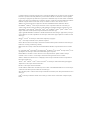 2
2
-
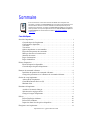 3
3
-
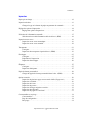 4
4
-
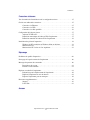 5
5
-
 6
6
-
 7
7
-
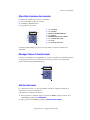 8
8
-
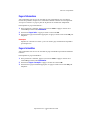 9
9
-
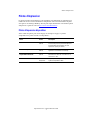 10
10
-
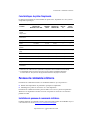 11
11
-
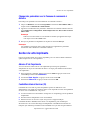 12
12
-
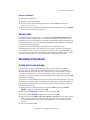 13
13
-
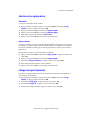 14
14
-
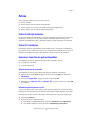 15
15
-
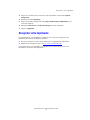 16
16
-
 17
17
-
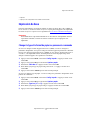 18
18
-
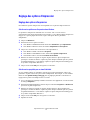 19
19
-
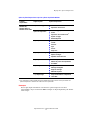 20
20
-
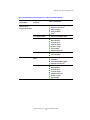 21
21
-
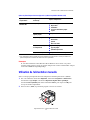 22
22
-
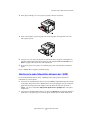 23
23
-
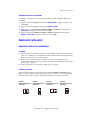 24
24
-
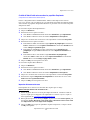 25
25
-
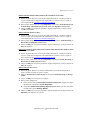 26
26
-
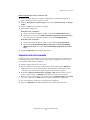 27
27
-
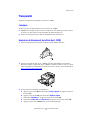 28
28
-
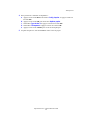 29
29
-
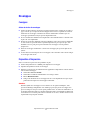 30
30
-
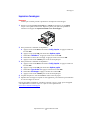 31
31
-
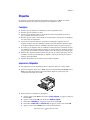 32
32
-
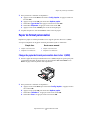 33
33
-
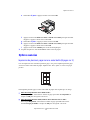 34
34
-
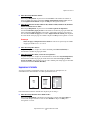 35
35
-
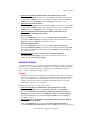 36
36
-
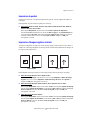 37
37
-
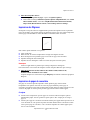 38
38
-
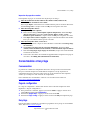 39
39
-
 40
40
-
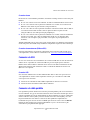 41
41
-
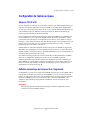 42
42
-
 43
43
-
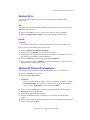 44
44
-
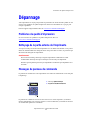 45
45
-
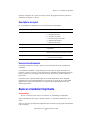 46
46
-
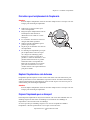 47
47
-
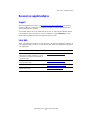 48
48
-
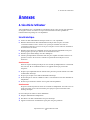 49
49
-
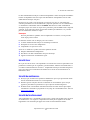 50
50
-
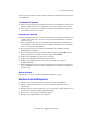 51
51
-
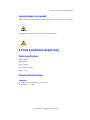 52
52
-
 53
53
-
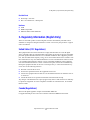 54
54
-
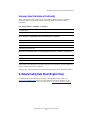 55
55
-
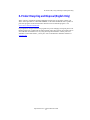 56
56
-
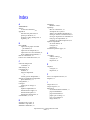 57
57
-
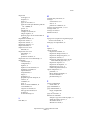 58
58
-
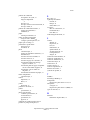 59
59
Documents connexes
-
Xerox 6130 Le manuel du propriétaire
-
Xerox PHASER 6120 Le manuel du propriétaire
-
Xerox Phaser 3610 Le manuel du propriétaire
-
Xerox 3330 Le manuel du propriétaire
-
Xerox PHASER 3600 Le manuel du propriétaire
-
Xerox PHASER 4510 Le manuel du propriétaire
-
Xerox M118/M118i Le manuel du propriétaire
-
Xerox 6360 Le manuel du propriétaire
-
Xerox PHASER 4620 Le manuel du propriétaire
-
Xerox Phaser 8550 Le manuel du propriétaire